 商品の選び方
商品の選び方
当店では、お客様に最適のノベルティをご提案するため、あらゆる角度から商品検索や絞込みができる機能を提供しております。
1. 商品の検索方法
ヘッダーメニューについて
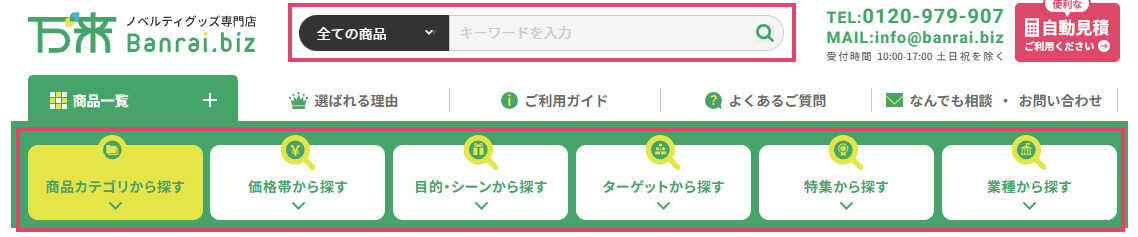
商品の種類で検索をしたい場合は、「商品カテゴリから探す」より、ご利用シーンや目的に合わせた商品をお探しの方は、「目的・シーンから探す」よりお選びください。
その他、「価格帯」や「ターゲット」に合わせた検索や、「おすすめ特集」、官公庁向けや店舗向けなど「業種」に合わせた商品のご提案も行っております。
上部の検索窓からはキーワードによる検索も可能です。
※サイドナビからも同様の検索が行えます。
絞込み枠について
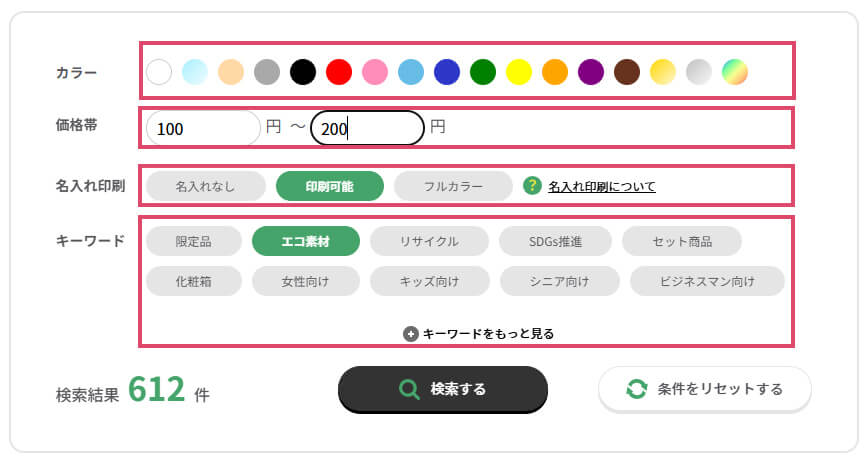
カテゴリページでは、さらに「本体カラー」や「名入れの有無」、カテゴリにひもづくキーワードでの詳細な絞込みが可能です。
- カラー
※柄ものや複数色が入っている商品は「マルチカラー」に - 価格帯
価格帯を指定して絞込みが可能 - 名入れ印刷
※名入れなし、印刷可能、フルカラーで絞込み
「名入れ印刷について」も合わせてご確認ください - キーワード
※キーワードがたくさんある場合は、「キーワードをもっと見る」で表示
ラベルについて
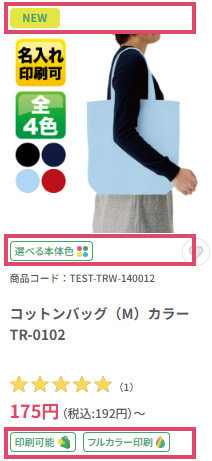
- NEW 新着商品
- オススメ おすすめ商品
- SALE セールやアウトレットの商品
- 選べる本体色 本体カラーや柄が複数選べる商品
- 色・柄取り混ぜ 本体カラーや柄が複数あっても、取り混ぜでの出荷となり指定ができない商品
- 印刷可能 1色または2色での印刷が可能な商品
- フルカラー印刷 フルカラー印刷が可能な商品
2. 商品ページについて
当店の商品は、商品本体をそのままご注文いただく「既製品(名入れなし)」と、
商品にシルク印刷やフルカラー印刷などをする「名入れあり商品」に大きく分かれます。
それぞれの商品のご注文方法については下記をご確認ください。
※商品サンプルのご注文はこちらをご確認ください。
商品ページの構成(名入れあり)
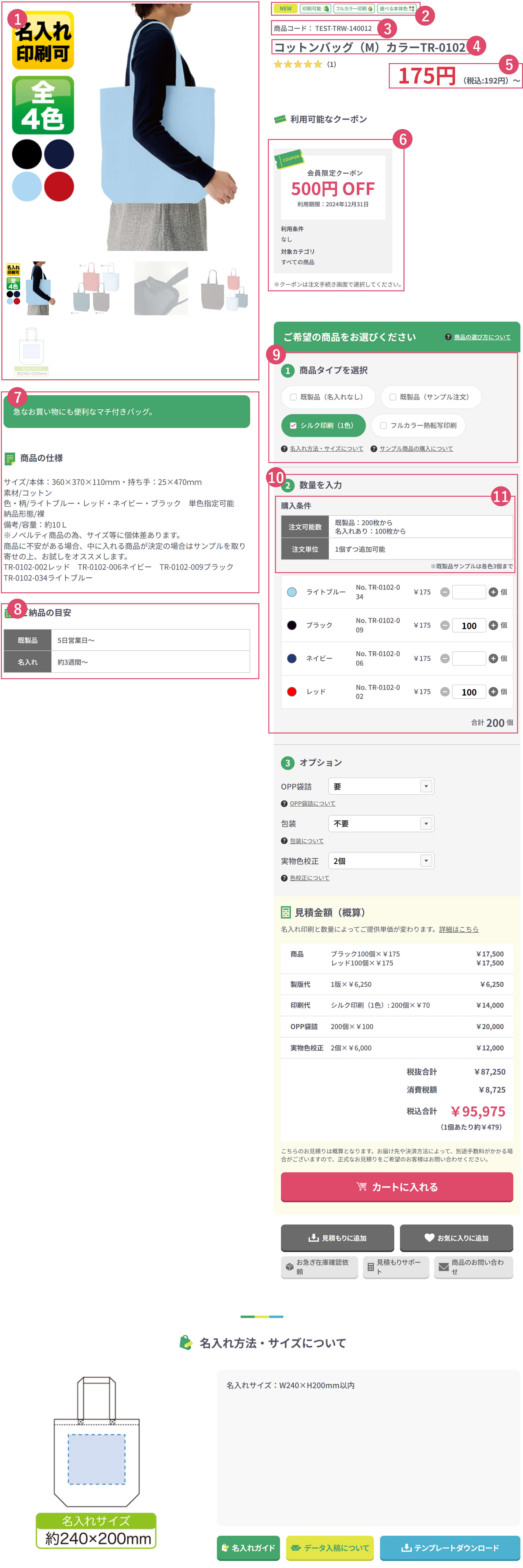
- 商品画像
商品の使用イメージやカラーバリエーションの画像を表示 - ラベル
商品の特徴をラベル表示(※詳細はこちら) - 商品コード
商品の管理番号。URLの末尾と同じ値が入ります - 商品名
商品の名前。 - 商品価格
商品の本体価格(単価)。印刷代などは別途頂戴いたします - クーポン
現在利用可能なクーポンが表示(何もない場合は該当のクーポンは無し)
クーポンは注文画面に入ってから、利用するものを選択ください - 商品説明
商品のポイントや仕様のご説明 - ご納品の目安
商品の納期の目安を名入れ商品と既製品とそれぞれ表示 - 商品タイプを選択
名入れができる商品は、こちらの欄に「シルク印刷」や「フルカラー印刷」等、印刷方法の選択肢があります。 ご希望の印刷方法を1つ選択ください。ページ下部の「名入れ方法・サイズついて」に名入れ印刷の詳細がございますので、合わせてご確認ください - 数量を入力
印刷方法を選択すると、数量の入力欄が表示されます。
※本体色が選べる場合は、本体色ごとに数量の入力ができます。ご希望の本体色の欄に数量を入力ください。 - 購入条件
商品ごとに、注文可能数(最低100個から等)や注文単位(1個ずつ)が異なります。
同じ商品でも「名入れあり」の場合と、「既製品」では条件が異なる場合もあります。
条件を満たしていない場合は、数量入力欄や合計数の欄に、注意書きが表示されますので、そちらを参考に数量を再設定してください
購入条件のエラー表示
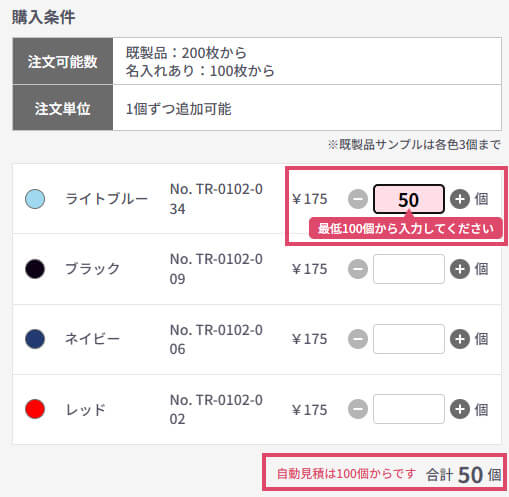
★オプション
OPP袋詰め等、オプションを設定できる商品は、オプションの欄が表示されます。オプションの種類は商品によって異なります。詳細は、各リンクをご確認ください。
見積金額(概算)
印刷方法と数量を購入条件に沿った形で入力いただくと、概算見積が表示されます。
こちらのお見積もりは概算となります。お届け先や決済方法によって、別途手数料がかかる場合がございます。
概算見積をご確認いただき、そのまま「カートに入れる」か、「見積もりに追加」するかをお選びください。
※何もボタンを押さず、ページを移動してしまうと、概算見積の情報は消えてしまいますので、ご注意ください。
ご注文される場合
カートに入れる
概算見積の内容でご注文される場合は、カートに入れるボタンを押してください。
ショッピングカートに入ってからの操作はカートについてをご確認ください。
概算見積の内容を保存したい場合
見積もりに追加
「見積もりに追加」をクリックすると、「見積もりに進む」から「見積もり」画面に移動します。
(※この時点では見積もりは保存されていませんので、ご注意ください。)
見積もり画面に入ってからの操作は、見積もり作成についてをご確認ください。
見積もりに関するご相談は、見積もりサポートまでお気軽にお問い合わせください。
その他お問い合わせ
お急ぎ在庫確認、商品へのお問い合わせ
注文前に商品の在庫があるかを確認したい場合はお急ぎ在庫確認から、商品の仕様に関しては商品のお問い合わせより問い合わせください。
商品ページの構成(既製品)
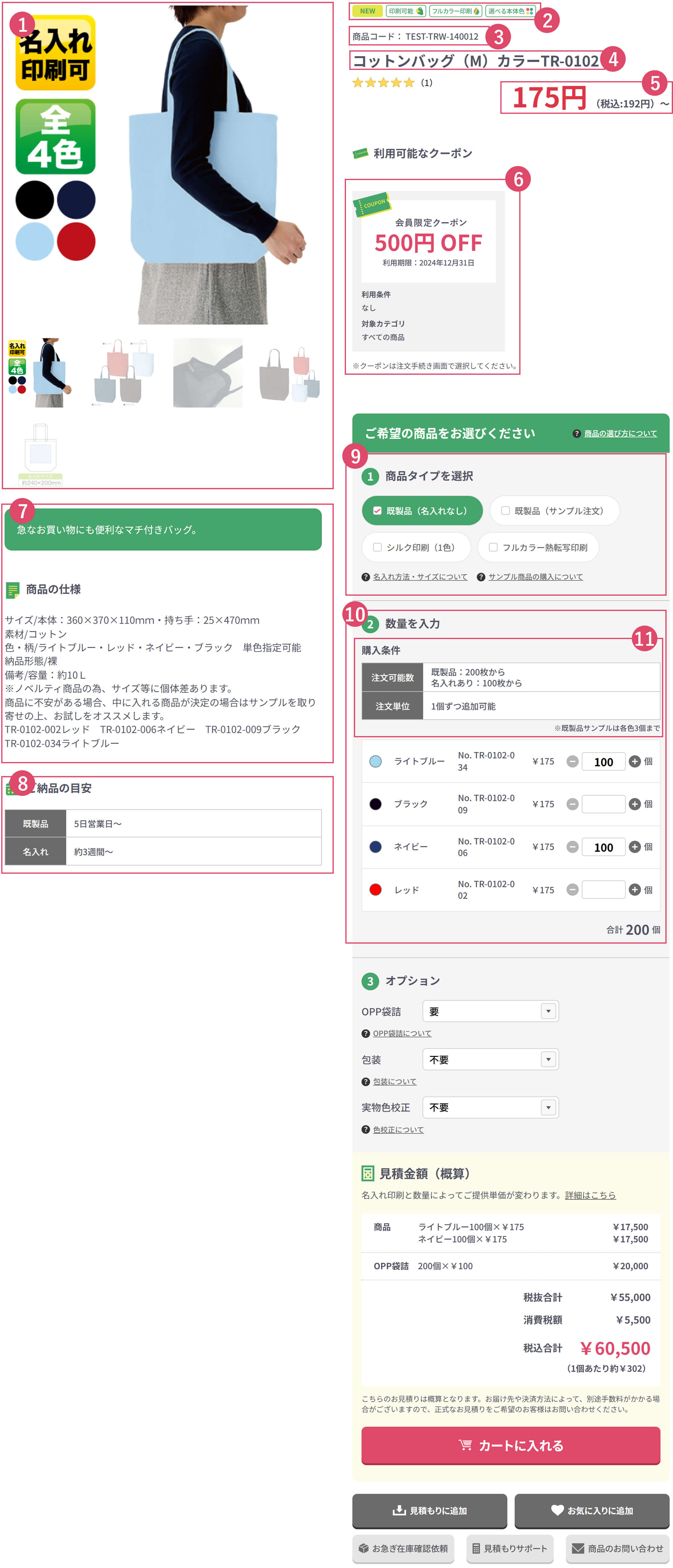
- 商品画像
商品の使用イメージやカラーバリエーションの画像を表示 - ラベル
商品の特徴をラベル表示(※詳細はこちら) - 商品コード
商品の管理番号。URLの末尾と同じ値が入ります - 商品名
商品の名前。 - 商品価格
商品の本体価格(単価) - クーポン
現在利用可能なクーポンが表示(何もない場合は該当のクーポンは無し)
クーポンは注文画面に入ってから、利用するものを選択ください - 商品説明
商品のポイントや仕様のご説明 - ご納品の目安
商品の納期の目安を名入れ商品と既製品とそれぞれ表示 - 商品タイプを選択
既製品の購入ができる商品は、こちらの欄に「既製品(名入れなし)」の選択肢があります。「商品タイプの選択」の項目そのものがない場合は、そのまま数量の入力に進んでください。 - 数量を入力
数量の入力欄が表示されます。
※本体色が選べる場合は、本体色ごとに数量の入力ができます。ご希望の本体色の欄に数量を入力ください。 - 購入条件
商品ごとに、注文可能数(最低100個から等)や注文単位(1個ずつ)が異なります。
同じ商品でも「名入れあり」の場合と、「既製品」では条件が異なる場合もあります。
条件を満たしていない場合は、数量入力欄や合計数の欄に、注意書きが表示されますので、そちらを参考に数量を再設定してください
購入条件のエラー表示
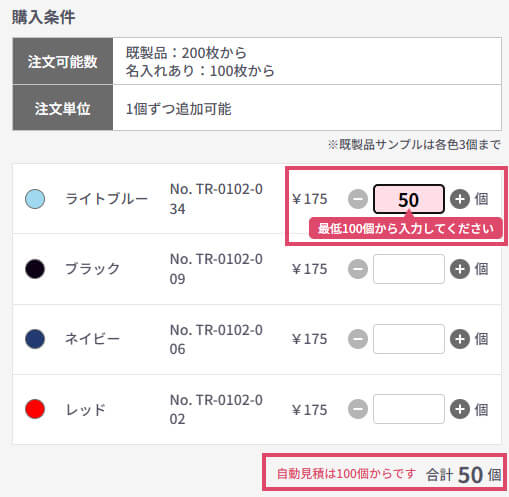
★オプション
OPP袋詰め等、オプションを設定できる商品は、オプションの欄が表示されます。オプションの種類は商品によって異なります。詳細は、各リンクをご確認ください。
見積金額(概算)
印刷方法と数量を購入条件に沿った形で入力いただくと、概算見積が表示されます。
こちらのお見積もりは概算となります。お届け先や決済方法によって、別途手数料がかかる場合がございます。
概算見積をご確認いただき、そのまま「カートに入れる」か、「見積もりに追加」するかをお選びください。
※何もボタンを押さず、ページを移動してしまうと、概算見積の情報は消えてしまいますので、ご注意ください。
ご注文される場合
カートに入れる
概算見積の内容でご注文される場合は、カートに入れるボタンを押してください。
ショッピングカートに入ってからの操作はカートについてをご確認ください。
概算見積の内容を保存したい場合
見積もりに追加
「見積もりに追加」をクリックすると、「見積もりに進む」から「見積もり」画面に移動します。
(※この時点では見積もりは保存されていませんので、ご注意ください。)
見積もり画面に入ってからの操作は、見積もり作成についてをご確認ください。
見積もりに関するご相談は、見積もりサポートまでお気軽にお問い合わせください。
その他お問い合わせ
お急ぎ在庫確認、商品へのお問い合わせ
注文前に商品の在庫があるかを確認したい場合はお急ぎ在庫確認から、商品の仕様に関しては商品のお問い合わせより問い合わせください。
商品を探す
何から選んでいいかわからないという方は、まずはここから商品を検索してみてください!

-
商品カテゴリから探す
-
価格帯から探す
-
目的・シーンから探す
- ターゲットから探す
-
特集から探す
 環境保全への取り組み
環境保全への取り組み - 業種から探す

 エコバッグ・トートバッグ
エコバッグ・トートバッグ
 コットントートバッグ
コットントートバッグ オーガニックコットンバッグ
オーガニックコットンバッグ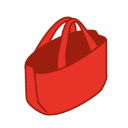 キャンバストートバッグ
キャンバストートバッグ 不織布バッグ
不織布バッグ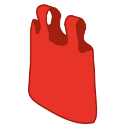 ポリエステルバッグ
ポリエステルバッグ ジュート・リネンバッグ
ジュート・リネンバッグ デニムバッグ
デニムバッグ シャンブリックバッグ
シャンブリックバッグ 保冷バッグ
保冷バッグ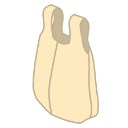 マルシェバッグ
マルシェバッグ ランチバッグ
ランチバッグ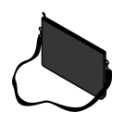 サコッシュ
サコッシュ おしゃれなバッグ
おしゃれなバッグ 巾着・リュック
巾着・リュック
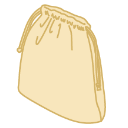 コットン巾着・リュック
コットン巾着・リュック 不織布巾着・リュック
不織布巾着・リュック ポリエステル巾着・リュック
ポリエステル巾着・リュック ポーチ
ポーチ
 クリア・ビニールポーチ
クリア・ビニールポーチ ポリエステルポーチ
ポリエステルポーチ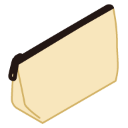 コットンポーチ
コットンポーチ キャンバスポーチ
キャンバスポーチ デニムポーチ
デニムポーチ 化粧ポーチ
化粧ポーチ フラットポーチ
フラットポーチ 着せ替えチャーム対象ポーチ
着せ替えチャーム対象ポーチ ケース
ケース
 財布
財布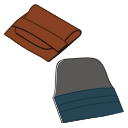 コインケース
コインケース カードケース
カードケース マルチケース
マルチケース マグカップ
マグカップ
 タンブラー・ボトル・グラス
タンブラー・ボトル・グラス
 ステンレスタンブラー
ステンレスタンブラー プラスチックタンブラー
プラスチックタンブラー 着せ替えタンブラー
着せ替えタンブラー ステンレスボトル
ステンレスボトル アルミボトル
アルミボトル クリアボトル
クリアボトル ボトルホルダー
ボトルホルダー グラス
グラス ペン・筆記用具
ペン・筆記用具
 単色ボールペン
単色ボールペン 多色ボールペン
多色ボールペン クレヨン・色鉛筆・鉛筆
クレヨン・色鉛筆・鉛筆 文具・ステーショナリー
文具・ステーショナリー
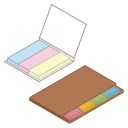 付箋
付箋 メモ帳
メモ帳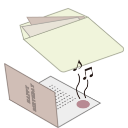 バースデーカード
バースデーカード 電子メモパッド
電子メモパッド ペンケース
ペンケース ブックカバー
ブックカバー カレンダー
カレンダー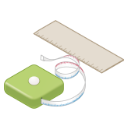 定規・メジャー
定規・メジャー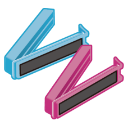 マグネット
マグネット クリップ
クリップ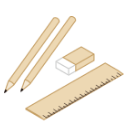 文具セット
文具セット その他文具
その他文具 スマホ・タブレットグッズ
スマホ・タブレットグッズ
 モバイルバッテリー・充電器
モバイルバッテリー・充電器 ケーブル
ケーブル モバイルスタンド
モバイルスタンド モバイルケース
モバイルケース タッチペン
タッチペン イヤフォン・ヘッドセット
イヤフォン・ヘッドセット スマホリング
スマホリング モバイルクリーナー
モバイルクリーナー スマホ対応手袋
スマホ対応手袋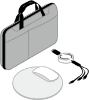 パソコングッズ
パソコングッズ
 USBグッズ
USBグッズ PCクリーナー
PCクリーナー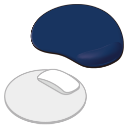 マウスパッド
マウスパッド 記念品
記念品
 生活用品・生活雑貨
生活用品・生活雑貨
 キーホルダー
キーホルダー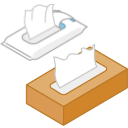 ウェットティッシュ・ティッシュ
ウェットティッシュ・ティッシュ 掃除・洗濯用品
掃除・洗濯用品 収納用品
収納用品 工具
工具 インテリア雑貨
インテリア雑貨
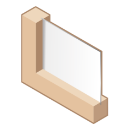 フォトフレーム
フォトフレーム 時計
時計 照明
照明 アロマ・フレグランス
アロマ・フレグランス 植物栽培セット
植物栽培セット ブランケット・ひざ掛け
ブランケット・ひざ掛け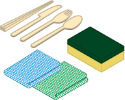 キッチングッズ
キッチングッズ
 キッチンツール
キッチンツール 箸・お弁当グッズ
箸・お弁当グッズ カトラリー
カトラリー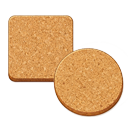 コースター
コースター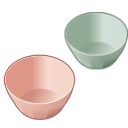 ボウル・プレート
ボウル・プレート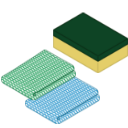 スポンジ・ペーパー・クロス
スポンジ・ペーパー・クロス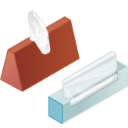 ラップ・ビニール
ラップ・ビニール 保存容器
保存容器 防災・防犯グッズ
防災・防犯グッズ
 防災グッズ
防災グッズ 防犯グッズ
防犯グッズ ライト・ランタン
ライト・ランタン 美容・健康グッズ
美容・健康グッズ
 美容グッズ
美容グッズ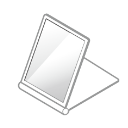 ミラー
ミラー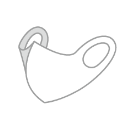 マスク
マスク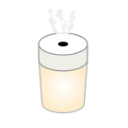 加湿器
加湿器 除菌・感染対策グッズ
除菌・感染対策グッズ
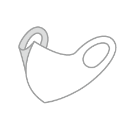 マスク
マスク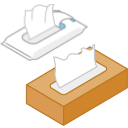 ウェットティッシュ・ティッシュ
ウェットティッシュ・ティッシュ 石鹸・洗剤
石鹸・洗剤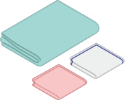 タオル・ハンカチ
タオル・ハンカチ
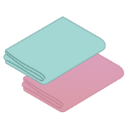 タオル
タオル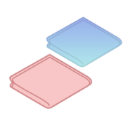 ハンカチ
ハンカチ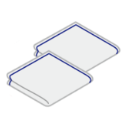 手ぬぐい
手ぬぐい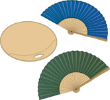 うちわ・扇子
うちわ・扇子
 雨具
雨具
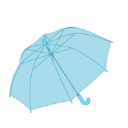 傘
傘 アウトドア・レジャーグッズ
アウトドア・レジャーグッズ
 ひんやりグッズ
ひんやりグッズ
 あったかグッズ
あったかグッズ
 お菓子・食品・飲料
お菓子・食品・飲料
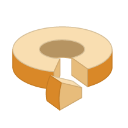 お菓子
お菓子 食品
食品 展示会・セミナー
展示会・セミナー
 再生素材・エコ素材
再生素材・エコ素材
 再生コットン
再生コットン 再生PET
再生PET 再生樹脂
再生樹脂 リサイクルレザー
リサイクルレザー 再生紙
再生紙 リサイクルデニム
リサイクルデニム OBP
OBP オーガニックコットン
オーガニックコットン ラバーウッド
ラバーウッド コルク
コルク ジュート
ジュート コーヒー豆かす
コーヒー豆かす バイオマス
バイオマス EVA素材
EVA素材 間伐材
間伐材 ライスレジン
ライスレジン 生分解性素材
生分解性素材 FSC認証
FSC認証 社会貢献機能付き
社会貢献機能付き
 卒業・入学記念品
卒業・入学記念品
 周年記念品
周年記念品
 イベント・抽選会
イベント・抽選会
 来店・成約プレゼント
来店・成約プレゼント
 営業活動ツール・粗品
営業活動ツール・粗品
 絆ツール
絆ツール
 景品・バラマキ
景品・バラマキ
 社名入りグッズ
社名入りグッズ
 スポーツ・部活動
スポーツ・部活動
 ライブ・フェス
ライブ・フェス
 推し活グッズ
推し活グッズ
 子供向け
子供向け
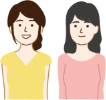 女性向け
女性向け
 シニア向け
シニア向け
 ビジネスマン向け
ビジネスマン向け
 ファミリー向け
ファミリー向け
 訪日外国人向け
訪日外国人向け
 官公庁・自治体向け
官公庁・自治体向け
 学校・PTA向け
学校・PTA向け
 メーカー向け
メーカー向け
 店舗向け
店舗向け